고정 헤더 영역
상세 컨텐츠
본문
여러분은 업무 용도 외에 언제 노트북을 가장 많이 이용하시나요?
저는 초등학교에 다니는 아들 녀석에게 애니메이션 영화를 보여줄 때 노트북을 가장 많이 이용합니다. Q330 을 이용하기 전에는 노트북의 작은 화면으로 보거나.. 또는 집에 있는 22인치 모니터에 연결해서 영화를 봤는데, Q330은 TV를 이용해서 영화를 볼 수가 있습니다.
물론 요즘 나오는 TV의 경우 노트북(PC)의 모니터로 쓸 수 있는데.. 선을 연결해야 하는 불편함이 있었습니다. Q330의 경우 HDMI를 지원하기 때문에 TV에 HDMI 단자가 있는 경우 동영상을 더욱 생생하게 즐길 수 있는 장점도 있습니다. 역시 선을 연결해야 하는 약간의 불편함이 있죠.

Q330은 TV와 선을 연결하지 않고.. 노트북에 있는 동영상을 감상할 수가 있습니다. 어떻게 가능할까요?요즘 나오는 가전제품 중에 DLNA를 지원하는 것이 많습니다. DLNA(Digital Living Network Alliance)는 홈네트워크 규격인데.. 이 표준을 따르는 전자기기끼리는 선 연결 없이 음악, 사진, 동영상 등의 멀티미디어를 즐길 수가 있습니다.
자.. 그럼 어떻게 노트북의 동영상을 선 연결 없이 TV에서 즐길 수가 있는지 알아볼까요?
Q330에서 기본적으로 제공하는 프로그램 중에 Easy Content Share가 있습니다. 노트북 바탕화면에 설치되어 출시되는 것이 기본인데.. 혹시 프로그램이 없는 경우에는 삼성전자 홈페이지에서 다운로드받아 설치하시면 됩니다.
아래에서 보시는 것처럼 자신의 컴퓨터에서 공유할 폴더를 지정하고.. 동영상이나 음악, 사진 등을 불러오시면 끝입니다.
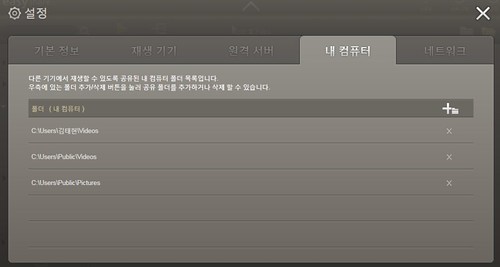
요즘 나오는 TV 중에 DLNA를 지원하는 모델이 많은데.. 삼성전자에서 출시된 TV는 AllShare라는 프로그램으로 들어가 있습니다. 아래는 TV에 있는 AllShare를 구동한 화면인데요.. 보시는 것처럼 Q330 노트북도 보이고.. 휴대폰도 보이는군요.

노트북에 있는 Easy Contents Share 프로그램에서 원하시는 동영상을 플레이하시면 되는데요..
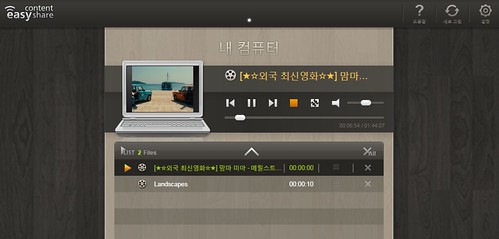
아래와 같이 노트북과 TV를 선으로 연결하지 않고 노트북에 저장된 동영상을 맘껏 즐길 수가 있습니다. 동영상뿐만 아니라 노트북에 저장된 사진도 TV의 넓은 화면으로 감상할 수가 있으니 아주 좋습니다.

덧붙여 하나 더 말씀드리면.. DLNA를 지원하는 휴대폰과 TV를 연결해서 동영상이나 사진, 음악을 감상할 수도 있습니다. 저는 삼성전자의 갤럭시A를 사용 중인데.. 휴대폰에 있는 AllShare 프로그램을 실행하면, 휴대폰으로 찍은 동영상이나 사진을 대화면 TV로 감상할 수가 있습니다. 이것도 참 편리하네요.


위에서도 말씀드렸듯이 노트북에서 동영상을 감상하거나, 노트북과 TV를 HDMI 포트로 연결해서도 동영상 감상이 가능합니다. 노트북이 아니라 더 큰 TV화면으로 선을 연결하는 번거로운 작업 없이 동영상을 감상할 때는 Q330의 Easy Contents Share 기능을 이용해 보시기 바랍니다.
이 글은 스프링노트에서 작성되었습니다.
'Review' 카테고리의 다른 글
| Q330이 제공하는 유용한 기능 살펴보기 (0) | 2010.10.01 |
|---|---|
| Q330과 함께 하는 모바일 라이프 (0) | 2010.09.28 |
| 심플하고 깔끔함이 돋보이는 노트북, 삼성 Q330 (2) | 2010.09.17 |
| 랏츠(Lots) 매장에서 직접 체험해 본 아이폰4 (0) | 2010.07.13 |
| [리뷰] 디지털액자 W1000 - 음악/동영상 감상하기 (0) | 2010.07.11 |





